W tym artykule zamieścimy listę przydatnych narzędzi wiersza poleceń i narzędzi graficznych, które umożliwiają kompresowanie plików obrazów w celu zaoszczędzenia miejsca na dysku lokalnym lub zdalnym. Niektóre z tych aplikacji zapewniają „bezstratne” opcje, które zmniejszają rozmiar plików graficznych bez lub z minimalną utratą jakości. Pamiętaj, że kompresja obrazu to nie to samo, co zmiana rozmiaru, skalowanie lub zmiana geometrii obrazów w celu zmniejszenia rozmiaru. Kompresja obrazu polega na manipulowaniu jakością obrazów przy użyciu różnych algorytmów kompresji. Zwykle jakość kolorów, poszczególnych pikseli i przezroczystości jest manipulowana, aby skompresować obrazy i zaoszczędzić miejsce na dysku.
Polecenie konwersji
Polecenie Convert jest częścią narzędzia wiersza poleceń „imagemagick”. Imagemagick zawiera liczne polecenia i narzędzia do konwersji i modyfikacji plików graficznych w wielu formatach.
Aby zainstalować Imagemagick w Ubuntu, użyj następującego polecenia:
$ sudo apt zainstaluj imagemagickImagemagick i jego polecenie „konwertuj” można zainstalować z menedżera pakietów w dowolnej innej dystrybucji Linuksa. Możesz także pobrać pakiety do zainstalowania i kod źródłowy z jego oficjalnej strony internetowej.
Możesz uruchomić polecenie convert w następującym formacie:
$ przekonwertuj obraz.png-jakość 70 przekonwertowanego obrazu.pngZastąp „obraz.png” z plikiem wejściowym i „converted_image.png” z nazwą pliku wyjściowego. Przełącznik „-jakość” służy do określenia jakości obrazu wynikowego. Możesz nadać mu dowolną wartość z zakresu 1-100, aby ustawić jakość pliku wyjściowego. Zmniejszenie jakości obrazu wpływa na rozmiar obrazu, więc obniżenie jakości jest skutecznym sposobem kompresji obrazów. Pamiętaj, że jakość obrazu nie jest wprost proporcjonalna do rozmiaru pliku. Użycie wartości jakości 70 niekoniecznie oznacza, że rozmiar pliku zmniejszy się o 30%. Imagemagick wykorzystuje różne algorytmy i metodologię kompresji w zależności od formatu pliku wyjściowego. Więcej informacji na temat przełączników „-jakości” i algorytmów kompresji znajdziesz tutaj.
Poniższy zrzut ekranu pokazuje, jak obraz został skompresowany w moim systemie po uruchomieniu polecenia „konwertuj”:
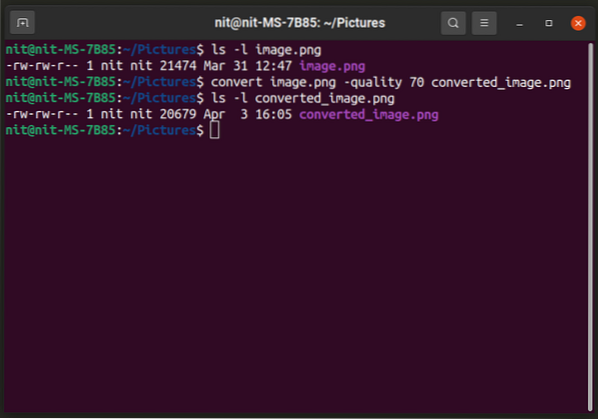
Rozmiar obrazu został zmniejszony z 21474 bajtów do 20697 bajtów. Możesz także zmienić format pliku, aby uzyskać lepszą kompresję (wystarczy zmienić rozszerzenie pliku wyjściowego):
$ przekonwertuj obraz.png-jakość 70 przekonwertowanego obrazu.jpg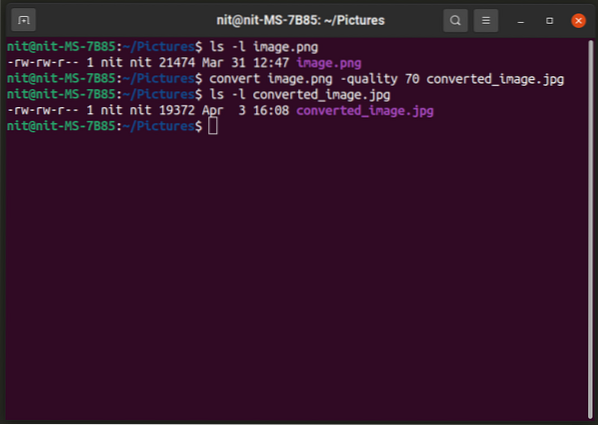
Aby dowiedzieć się więcej o poleceniu „konwertuj”, użyj tych poleceń:
$ człowiek konwertuj$ przelicz --pomoc
Trimage
Triage to aplikacja graficzna, która obsługuje wsadową kompresję obrazów. Możesz po prostu przeciągnąć i upuścić pliki graficzne w oknie aplikacji lub dodać je z menedżera plików, a zostaną automatycznie przekonwertowane. Pamiętaj, że Trimage kompresuje oryginalny plik obrazu na miejscu bez tworzenia jego kopii. Więc bądź ostrożny, jeśli chcesz zachować oryginalny plik.
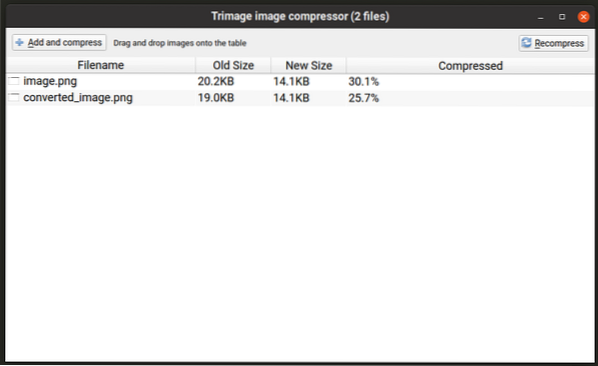
Aby zainstalować Trimage w Ubuntu, wykonaj poniższe polecenie:
$ sudo apt install trimageTrimage można zainstalować w innych dystrybucjach Linuksa z różnych repozytoriów dostępnych w menedżerze pakietów. Możesz także pobrać pakiety do zainstalowania i kod źródłowy z jego oficjalnej strony internetowej.
Konwersacje
Converseen to kolejne narzędzie do przetwarzania obrazów wsadowych, które działa podobnie do wspomnianej powyżej aplikacji Trimage. Umożliwia zbiorczą kompresję plików graficznych i zapewnia opcje kontrolowania poziomu kompresji poszczególnych formatów plików. Zachowuje również oryginalne pliki i wyświetla monit przed ich nadpisaniem. Domyślnie zapisuje przekonwertowane obrazy w folderze domowym, ale możesz zmienić domyślną ścieżkę wyjściową. Możesz zmienić poziomy kompresji, klikając przycisk „Ustawienia obrazów” w prawym dolnym rogu.
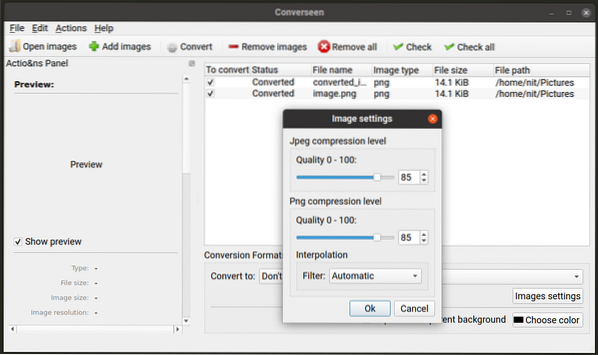
Aby zainstalować Converseen w Ubuntu, wykonaj poniższe polecenie:
$ sudo apt install converseenConverseen można zainstalować w innych dystrybucjach Linuksa z różnych repozytoriów dostępnych w menedżerze pakietów. Możesz także pobrać pakiety do zainstalowania i kod źródłowy z jego oficjalnej strony internetowej.
OptiPNG
OptiPNG to narzędzie wiersza poleceń do modyfikowania plików „PNG”. Jest specjalnie zaprojektowany do bezstratnej kompresji plików PNG z niewielką lub żadną utratą jakości. Domyślnie OptiPNG używa algorytmów bezstratnych.
Aby zainstalować OptiPNG w Ubuntu, użyj następującego polecenia:
$ sudo apt install optipngOptiPNG można zainstalować z menedżera pakietów w dowolnej innej dystrybucji Linuksa. Możesz także pobrać pakiety do zainstalowania i kod źródłowy z jego oficjalnej strony internetowej.
Aby skompresować plik PNG przy użyciu domyślnego bezstratnego algorytmu OptiPNG, użyj polecenia w następującym formacie:
$ optipng obraz.png-out przekonwertowany_obraz.png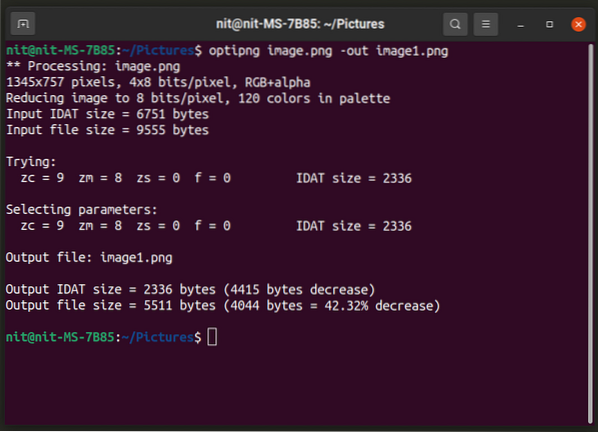
OptiPNG nie pozwala wybrać jakości obrazu wyjściowego za pomocą opcji wiersza poleceń. Pozwala jednak na zmianę „poziomów optymalizacji” z zakresu 8 poziomów. Uruchom polecenie a w następującym formacie, aby użyć poziomu optymalizacji:
$ optipng -o7 obraz.png-out przekonwertowany_obraz.pngZamień część „-o7” na wybrany przez siebie poziom optymalizacji. Możesz dowiedzieć się więcej na temat tych poziomów optymalizacji i wybrać odpowiednią opcję, uruchamiając poniższe polecenie:
$ optipng --pomocAby uzyskać więcej informacji na temat OptiPNG, użyj następującego polecenia:
$ mężczyzna optipngJpegoptima
Jpegoptim działa podobnie do OptiPNG, ale działa tylko w formacie plików „JPEG”. Domyślnie stara się robić najlepszą kompresję bezstratną, ale możesz wybrać różne poziomy jakości za pomocą opcji wiersza poleceń.
Aby zainstalować Jpegoptim w Ubuntu, użyj następującego polecenia:
$ sudo apt install jpegoptimJpegoptim można zainstalować z menedżera pakietów w dowolnej innej dystrybucji Linuksa. Możesz także pobrać pakiety do zainstalowania i kod źródłowy z oficjalnego repozytorium.
Aby skompresować plik JPEG / JPG przy użyciu domyślnego algorytmu kompresji, wykonaj następujące dwa polecenia:
$ mkdir -p skompresowane_pliki$ jpegoptim -d obraz skompresowanych_plików.jpg
O dziwo, jpegoptim nie pozwala na określenie pliku wyjściowego, ale pozwala na określenie katalogu, w którym będą zapisywane skompresowane pliki. Tak więc pierwsze polecenie tutaj tworzy katalog o nazwie „skompresowane_pliki”, podczas gdy drugie polecenie kompresuje „obraz.jpg” i przechowuje go w katalogu „compressed_files”.
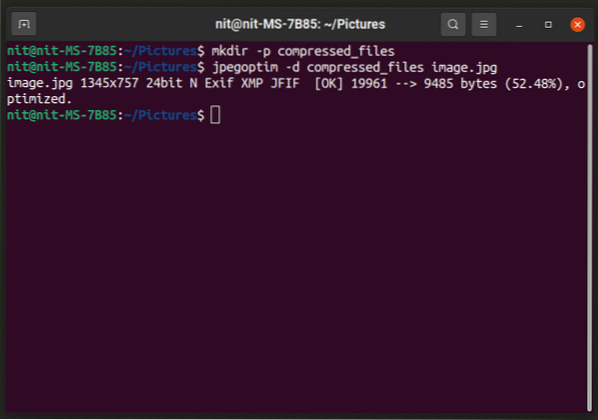
Możesz określić jakość pliku wyjściowego za pomocą polecenia w następującym formacie:
$ jpegoptim -d skompresowane_pliki -m20 obraz.jpgAby zmienić poziom jakości, zamień „20” na dowolną liczbę z zakresu 0-100.
Jpegoptim posiada również opcję „rozmiar”, która pozwala określić docelowy rozmiar skompresowanego pliku w procentach / kilobajtach. Aby to zrobić, możesz użyć następujących dwóch poleceń:
$ jpegoptim -d skompresowane_pliki --size=5k obrazu.jpg$ jpegoptim -d skompresowane_pliki --size=30 obraz.jpg
Zastąp „5k” docelowym rozmiarem pliku w kilobajtach i zastąp „30” docelowym rozmiarem pliku w procentach oryginalnego pliku.
Wniosek
Oto niektóre z najbardziej przydatnych aplikacji wiersza poleceń i aplikacji graficznych, których można użyć do kompresji plików graficznych. Kompresja obrazu jest najczęściej stosowana w przypadku mediów używanych w witrynach i aplikacjach internetowych w celu zaoszczędzenia miejsca na dysku i przepustowości.
 Phenquestions
Phenquestions


